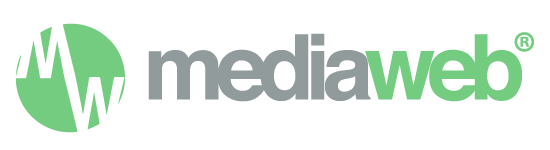Escenario 1
Mensaje de Error:
Respuesta: 421 Sorry, clear text sessions are not accepted on this server. (Pedimos disculpas pero no son permitidas sesiones en texto simple en este servidor.
Error: No fue posible conectarse al servidor
Resolución:
Por favor confirme los siguientes detalles al conectarse con FileZilla:
Protocolo: Protocolo FTP
Codificación: Es necesario FTP en vez del explícito TLS/SSL
Tipo de Logon: Normal
Escenario 2
Mensaje de Error:
Respuesta: 530 Login authentication failed (Falla en la autentificación de início de sesión)
Error: Error Crítico
Error: no fue posible conectarse al servidor
Resolución :
Por favor confirme los siguientes detalles al conectarse con FileZilla:
Paso 1
Anfitrión: Dirección IP
Puerta : 21
Protocolo: Protocolo FTP
Codificación: Es necesario FTP en vez del explícito TLS/SSL
Tipo de Logon: Normal
Nombre de Usuario : Nombre de Usuario Correcto
Contraseña : Seña correcta
Paso 2
Si usted está usando los detalles de conexión FTP primarios, por favor, cambie la contraseña FTP que por su vez irá a cambiar la contraseña del panel de hosting. Puede clicar aquí para modificar los detalles FTP primarios cuando intente conectarse.
Si está usando los detalles de conexión FTP secundarios (las cuentas FTP creadas a partir del panel de hosting), por favor, cambie la Contraseña FTP a partir del panel cPanel/Plesk y después intente conectarse.
Paso 3
Ejecute FileZilla, clique en Editar y seleccione Configuraciones.
Clique en FTP en el panel izquierdo y en el panel del medio revise si está seleccionado el modo Pasivo. Clique OK y eso es todo.
Escenario 3
Mensaje de Error:
Respuesta: 331 User savsuq2b1 OK. Password required (el utilizador savsuq2b1 está OK. Es necesario contraseña)
Error: El FilleZilla se está ejecutando en modo kiosko
Error: No fue posible conectarse al servidor
Resolución:
“Modo Kiosko” significa que FileZilla no consigue guardar su contraseña, porque en el tipo de logon “Normal” y “Cuenta” necesitan guardar la Contraseña, por lo tanto, FileZilla no consigue proseguir.
Paso 1
Tipo de Logon : Pedir por la Contraseña
Usted tiene que insertar la Contraseña por cada vez que se conecta al Servidor FTP a través del aplicativo FileZilla.
Paso 2
Se no desea insertar la contraseña en la interfaz FileZilla por cada vez que intenta conectarse al Servidor FTP a través del FileZilla, solo tiene que modificar algunas configuraciones. Ejecute FileZilla, va al menú Editar – Configuraciones – Interfaz y deseleccione (Desactive) la opción “No guardar contraseñas) en las configuraciones de comportamiento. Después de esto, usted deberá ser capaz de agregar nuevos sitios en el FileZilla.
Escenario 4
Mensaje de Error:
Respuesta: 331 User savsuq2b1 OK. Password required (el utilizador savsuq2b1 está OK. Es necesario contraseña)
Error: El tiempo de conexión expiró
Error: No fue posible conectarse al servidor
Resolución:
Paso 1
Anfitrión: Dirección IP de hosting
Puerta : 21
Protocolo: Protocolo FTP
Codificación: FTP en vez del explícito TLS/SSL
Paso 2
Revise los Firewalls o antivirus instalados en su ambiente de trabajo. Desactívelos brevemente para probar si el mismo puede ayudar de alguna forma.
Paso 3
Si está trabajando desde una red Office. Si es así, por favor, contacte su departamento de informática para el mismo.
Add On Point: Si la conexión del FilleZilla expira cuando usted está transfiriendo archivos, intente desactivar las configuraciones TimeOut. Para hacer esto, clique en “Editar” cuando seleccione las configuraciones. Una ventana se abrirá. Altere el Timeout a cero de acuerdo con lo mostrado, clique en OK y está listo.
Escenario 5
Mensaje de Error:
Respuesta: 530 User cannot log in, home directory inaccessible. (el usuario no consigue iniciar sesión; el directorio principal está inaccesible. )
Error: Error Crítico
Error: No fue posible conectarse al servidor
Resolución :
Paso 1
Revise si el directorio principal de la cuenta FTP creada existe o no. El problema puede ser fácilmente resuelto creando el directorio definido como principal para el usuario FTP. Usted puede ver que directorio cada usuario FTP tiene a partir de cPanel > Cuentas FTP. E directorio será mostrado en la sección Camino de la página.
Paso 2
Revise las credenciales de la cuenta FTP creada en el panel de hosting. Pruebe y cambie la contraseña si es posible y entonces intente conectarse nuevamente.
Paso 3
Usted también necesita revisar el permiso en el directorio principal. Deberá ser 710 y no 755 (en el caso de hosting Linux)
Escenario 6
Mensaje de Error:
Respuesta 421 Home directory not available – aborting (El directorio principal no está disponible – abortando)
Error: No fue posible conectarse al servidor
Resolución :
Esto significa que el usuario FTP con el que usted está intentando iniciar la sesión está configurado para usar un directorio principal que no existe. El problema puede ser fácilmente resuelto creándose el directorio principal configurado para el usuario FTP. Usted puede ver que directorio cada usuario FTP tiene a partir de cPanel > Cuentas FTP. El directorio será mostrado en la sección Camino de la página.